DESCONECTA, 16 Dic.
Todavía estáis a tiempo de enviar vuestra felicitación para estas navidades, siempre que elijáis la opción de hacerlo a través del correo electrónico. Pero, ¿quieres ser un poco más original y currarte una felicitación de Navidad original y que además la puedas mandar por gmail? Entonces, no puedes perderte este tutorial que hemos preparado para ti.
Con herramientas tan cotidianas como el correo electrónico de gmail, podemos hacer nuestra propia tarjeta de felicitación navideña con mensaje estándar o personalizado, como prefieras, y que vuestros deseos para estas fiestas lleguen a tiempo a todos sus destinatarios sin necesidad de gastar dinero en cartas o sellos y de esperar a que no se pierda nada por el camino.
¿Cómo enviar felicitaciones de Navidad desde Gmail?
La idea es muy sencilla y siguiendo nuestros pasos lo tendréis listo en muy poco tiempo. Se trata de crear una tarjeta de felicitación estándar a la que podamos modificar o personalizar el mensaje del destinatario, si así lo queremos. Por ello, lo que haremos primero será crear una firma en Gmail:
1. Abrimos nuestro correo de Gmail y dirigimos el cursor del ratón a la ruleta de herramientas que tenemos a la derecha de la pantalla. Hacemos click en ella y seleccionamos 'configuración'.

2. Una vez dentro, hacemos scroll con el ratón hasta llegar al apartado de 'firma' y en el espacio en blanco pinchamos para introducir el texto que queremos.
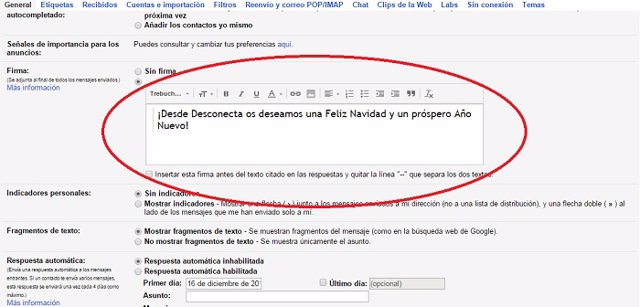
3. A continuación seleccionamos el icono de imagen - una montaña nevada - para insertar la imagen que queremos que acompañe nuestra felicitación navideña.
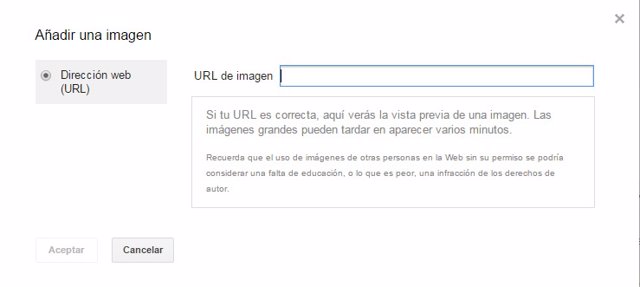
Enseguida veremos que necesitamos la url (dirección) de una imagen que esté en una página web. Si no tenemos página web no hay que preocuparse. La solución está en el siguiente paso.
4. Abrimos una nueva ventana en el navegador y desde google buscamos 'Google Drive', que es una herramienta de google que nos permite tener archivos en una nube, la seleccionamos y se nos abre el escritorio de esta nueva aplicación. Una vez dentro, nos vamos al menú de la izquierda y hacemos click en 'Nuevo' - 'Más' - 'Dibujos de Google'.
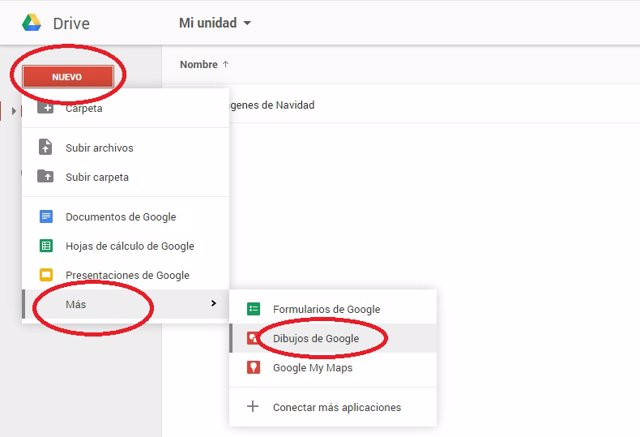
5. De nuevo, nos aparece un nuevo escritorio sobre el que vamos a trabajar y lo primero que haremos será ponerle un título pinchando arriba a la izquierda. Como veréis, existen una serie de herramientas para hacer dibujos propios, que si os animáis puede quedar aún más original, pero si no se os dan bien las manualidades lo mejor es que insertemos una imagen ya creada.
Para ello, nos iremos a 'Insertar' - 'Imágen' - 'Búsqueda' e introducimos el término 'Navidad' o el que queráis para buscar imágenes.
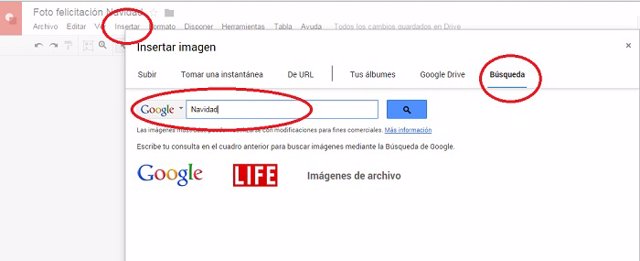
En 'búsqueda' la herramienta nos buscará fotografías de 'Creative Commons', es decir subidas para ser reutilizadas legalmente.
6. Una vez seleccionada la que queremos, se cargará en nuestro escritorio, nos vamos al menú de arriba: 'Archivo' - 'publicar en la web' y le damos a 'publicar'.
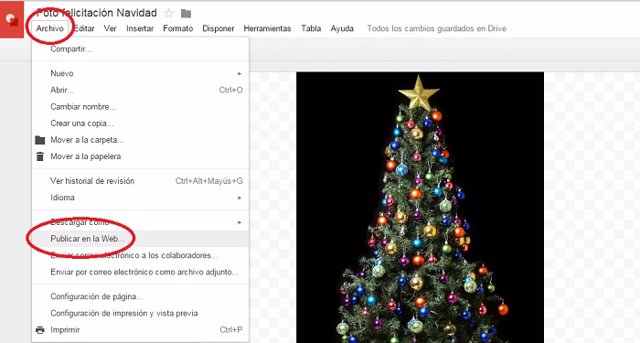
7. Ya publicada, nos aparecerá una nueva pantalla con la url que necesitamos para insertarla como imagen para la firma de Gmail. La copiamos y cerramos 'Google Drive'.
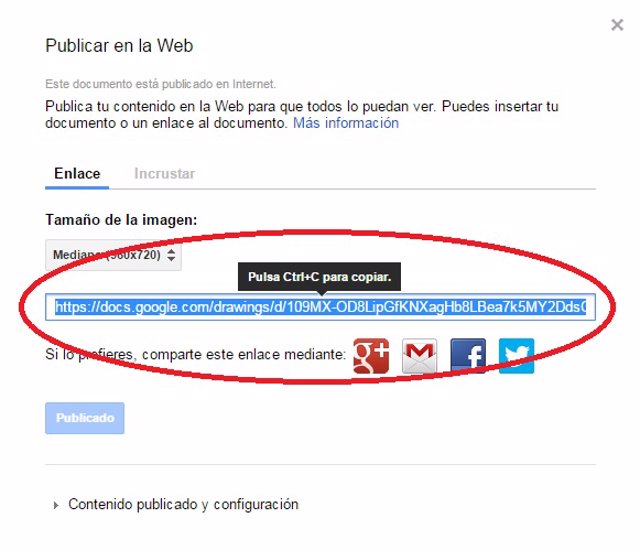
8. Volvemos a nuestra ventana de Gmail y ahora podremos insertar la url de la imagen para nuestra felicitación navideña y elegir el texto fijo que queramos que aparezca. Cuando lo tengamos listo, le damos a 'guardar cambios' y ¡listo!

Por último, lo que tenemos que hacer es enviar un correo a las personas que queramos, en el que podemos agregar un texto personalizado o enviarlo sin más. La firma, es decir, nuestra felicitación navideña, siempre aparecerá al final de cada correo electrónico que hagamos.
Eso sí, no os olvidéis de borrarla antes de que terminen las navidades ¡si no queréis felicitar las fiestas durante todo el 2015!